
发布时间:2021-10-26 11: 19: 36
如果使用CrossOver成功安装了某个软件,但确找不到它,通常这种情况是因为安装了exe格式的程序。这种exe格式的软件,主要是配置于Windows系统的。对于这种情况,一般解决时我们需要先创建一个新容器,然后再使用“运行命令”弹窗运行该格式的文件。
下面我们将分两步介绍解决方案,一是如何在CrossOver创建新容器;二是如何使用“运行命令”弹窗运行Windows.exe格式文件。
一、创建新容器
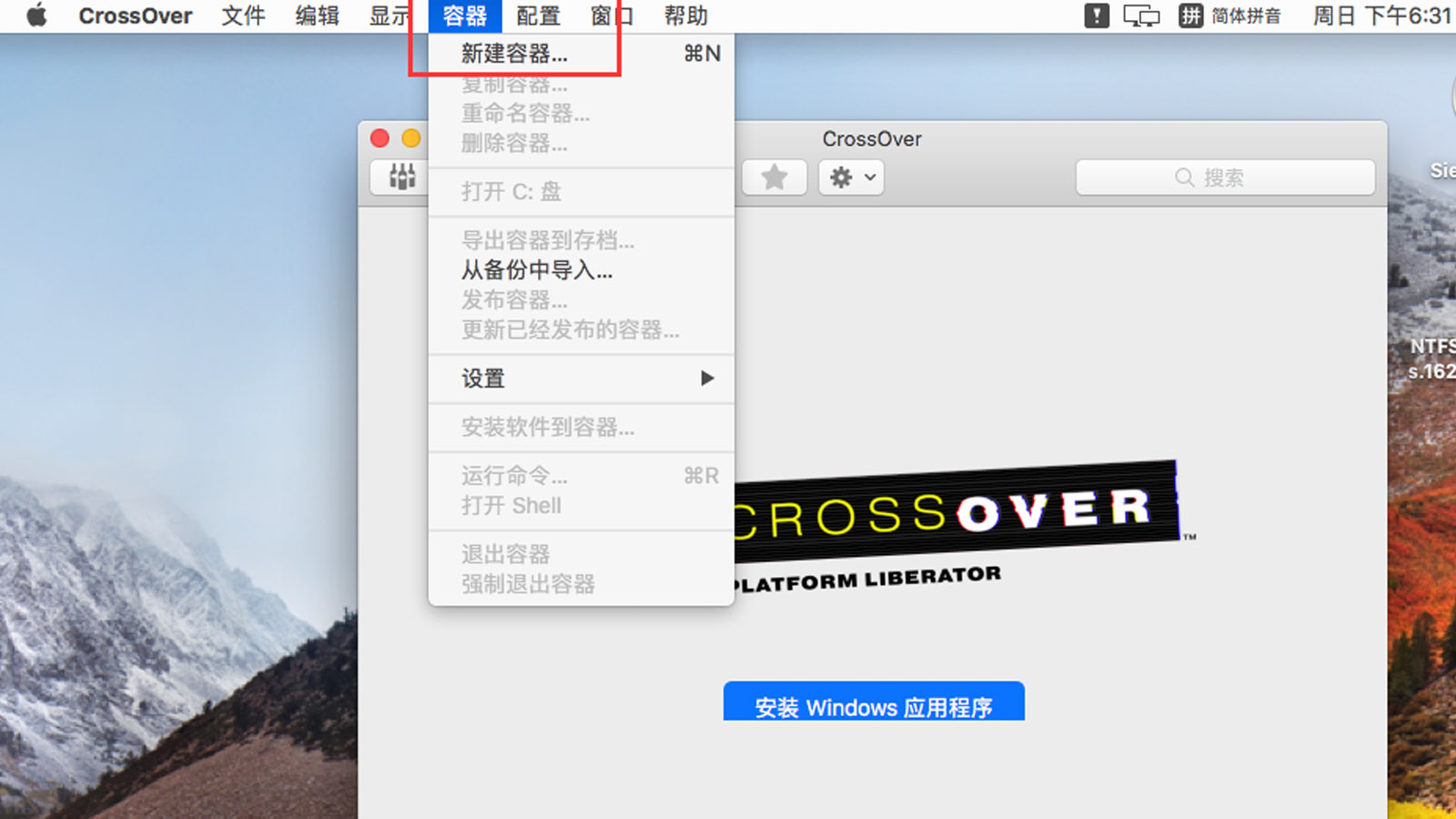
启动CrossOver,单击Mac顶部菜单栏内“容器”,单击下拉菜单内“新建容器”(如图2)。
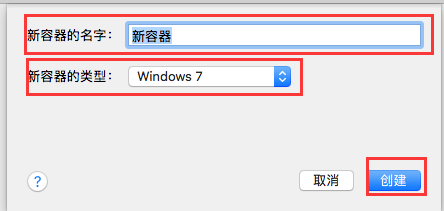
在创建新容器弹窗,重命名容器,选择新容器类型,然后单击创建即可。
下面我们来看如何运行exe格式文件吧!
二、运行exe格式文件

首先,我们要打开“运行命令”弹窗,然后再通过“浏览”按钮找到想要运行的exe格式文件。第一步,查看文件所在位置。第二步,选中新创建的“容器”,或已存在的任意一个容器,右键,单击“打开”,便可打开“运行命令”弹窗。
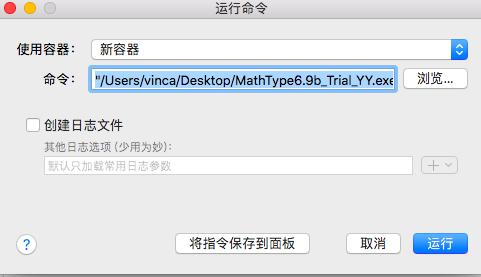
在“运行命令”弹窗先选择图2步骤新建的容器,再单击“命令”后“浏览”按钮,根据图3步骤的文件路径添加exe格式文件,最后单击“运行”,即可将之前下载了但找不到的文件,添加到新创建的容器内。
简单总结,如果使用CrossOver成功下载且安装了软件,但确找不到该软件。那主要原因可能是因为下载的软件为Windows.exe格式。对于这种问题的解决分两步。第一,先通过顶部菜单栏“容器”创建一个新容器。
第二步,确定软件安装包所在位置。然后,选中CrossOver中任意一个容器,右键,单击“打开”,便可开启“运行命令”弹窗,在弹窗内依据exe格式文件所在路径,通过“浏览”按钮将其添加至“运行命令”弹窗内,最后单击“运行”,便可将Windows.exe格式软件显现出来了。
更多有关类虚拟机使用技巧,请持续关注CrossOver中文网站!
作者:伯桑
展开阅读全文
︾